Windows10系统之家 - 安全纯净无插件系统之家win10专业版下载安装
时间:2017-10-28 15:42:02 来源:Windows10之家 作者:huahua
很多用户反馈,在Win10系统中查找临时文件夹是一件非常麻烦的事情,而有时下载的文件通常都在临时文件夹中。那么windows10系统如何打开ie临时文件夹呢?下面小编介绍windows10系统如何打开ie临时文件夹的操作方法。
方法一:
1、右键点击系统桌面左下角的【开始】,在开始菜单中点击【控制面板】;
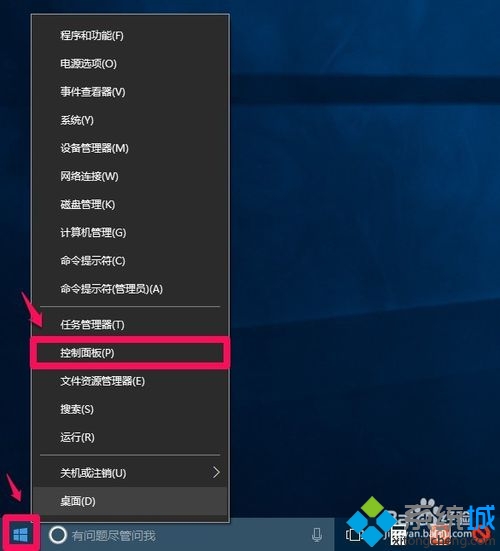
2、在打开的控制面板中,我们左键双击【Internet选项】;
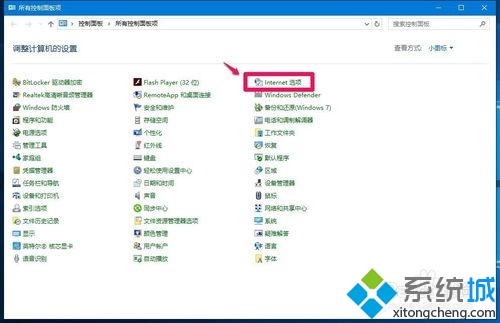
3、在Internet选项 属性窗口,点击【浏览历史记录】项中的【设置】;#f#
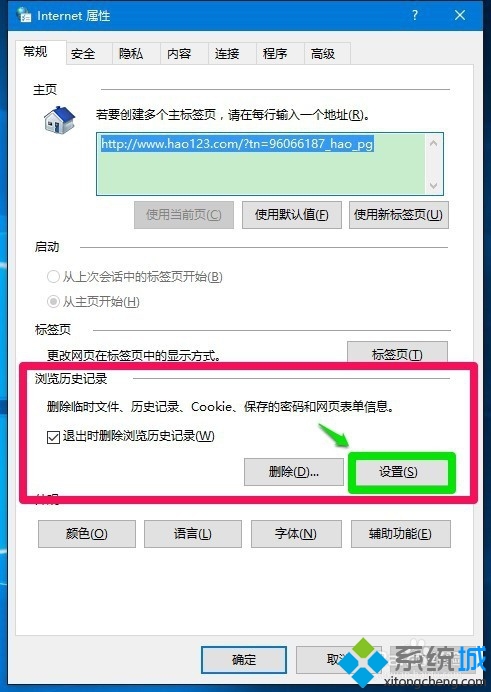
4、在网站数据设置窗口 - Internet临时文件 - 当前位置下的C:\Users\gong\AppData\Local\Microsoft\Windows\INetCache,即系统临时文件夹的路径。
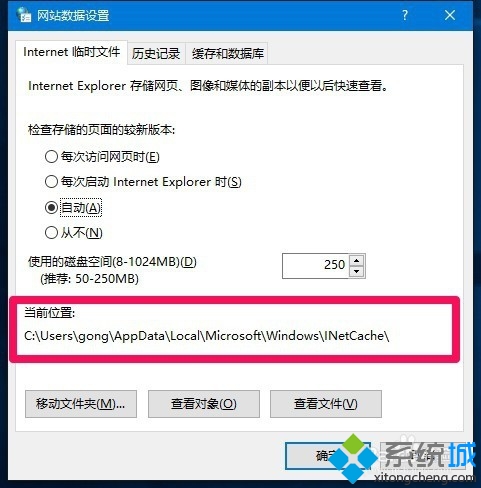
以上就是windows10系统如何打开ie临时文件夹的介绍了。有需要的朋友,可以任选一种方法进行操作哦!
相关文章
热门教程
热门系统下载
热门资讯





























